Nota:
El acceso a esta página requiere autorización. Puede intentar iniciar sesión o cambiar directorios.
El acceso a esta página requiere autorización. Puede intentar cambiar los directorios.
En este tema se describe la característica Establecer acceso al programa y valores predeterminados de equipo (SPAD) que se encuentran en Panel de control. SPAD se encuentra en el elemento Programas predeterminados Panel de control en Windows Vista y versiones posteriores de Windows. En Windows XP, se encuentra en el elemento Agregar o quitar programas y se denomina Establecer acceso a programas y valores predeterminados.
Importante
Este tema no se aplica a Windows 10. La forma en que funcionan las asociaciones de archivos predeterminadas cambió en Windows 10. Para obtener más información, consulta la sección Cambios en la forma en que Windows 10 controla las aplicaciones predeterminadas en esta publicación.
- Usar la herramienta Establecer acceso al programa y valores predeterminados del equipo
- Filtrado de la lista Agregar o quitar programas
- Recursos adicionales
- Temas relacionados
Usar la herramienta Establecer acceso al programa y valores predeterminados del equipo
Nota:
A partir de Windows 8, SPAD configura los valores predeterminados por usuario para el usuario actual. Antes de Windows 8, SPAD establece los valores predeterminados por equipo. Cuando el usuario aún no ha configurado un valor predeterminado por usuario, el sistema le pedirá que establezca un valor predeterminado por usuario en lugar de revertirse a un valor predeterminado por máquina. Es posible que los valores predeterminados por máquina nunca los vean los usuarios de Windows Vista y Windows 7 si habían establecido previamente los valores predeterminados por usuario, ya que los valores predeterminados por usuario invalidan los valores predeterminados por equipo en esos sistemas operativos.
En Windows XP, Establecer acceso a programas y valores predeterminados es una herramienta que se encuentra como opción en el elemento Agregar o quitar programas de Panel de control. En Windows Vista y versiones posteriores, se encuentra en el elemento Programas predeterminados Panel de control. En el caso de los programas registrados , realiza las funciones siguientes:
- Habilita la elección de programas predeterminados para cada tipo de cliente (solo hasta Windows 7).
- Habilita el control de la presentación de los iconos, accesos directos y entradas de menú del programa.
- Proporciona un conjunto de opciones de programa predeterminadas preestablecidas. (Solo Windows XP Service Pack 1 (SP1)
Esta herramienta se usa para los cinco tipos de cliente siguientes.
- Browser
- Correo electrónico
- Programa de mensajería instantánea
- Reproductor multimedia
- Máquina virtual para Java
Información general sobre el establecimiento de los valores predeterminados de acceso a programas y equipos
En la siguiente captura de pantalla se muestra la página Establecer acceso a programas y valores predeterminados del equipo de Windows 8.
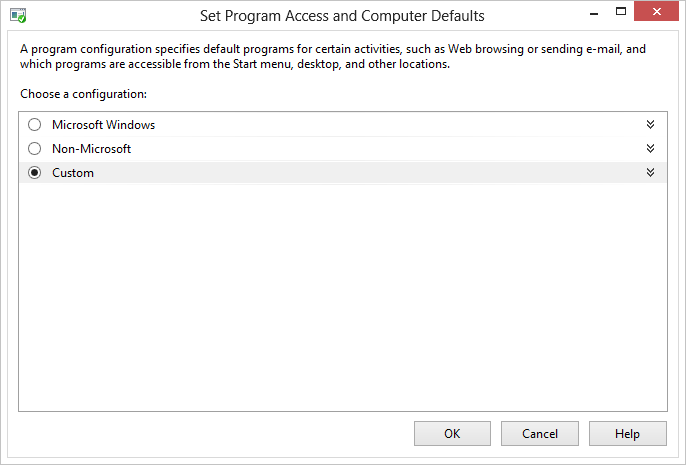
Se presentan tres opciones de configuración posibles al usuario, con la opción de que los OEM presenten una cuarta opción titulada "Fabricante de equipos".
Microsoft Windows
La configuración de Microsoft Windows consta de un conjunto de programas predeterminados proporcionados con Windows, como se muestra en la captura de pantalla siguiente.
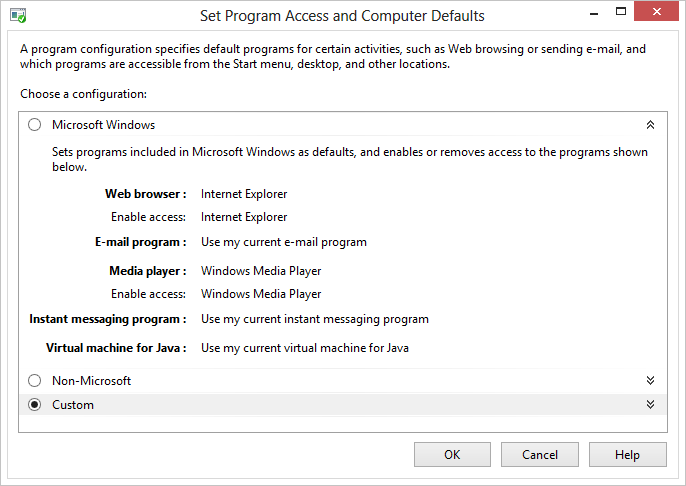
Al seleccionar la configuración de Microsoft Windows también se habilita la visualización de los iconos, accesos directos o entradas de menú para cada programa registrado para cualquiera de los cinco tipos de cliente. Esos iconos, accesos directos y entradas de menú están disponibles para el usuario en el menú Inicio o en la pantalla Inicio , en el escritorio y en todas las demás ubicaciones a las que se agregaron.
No Microsoft
La configuración que no es de Microsoft , que se muestra en la captura de pantalla siguiente, se usa para las aplicaciones registradas en el sistema del usuario que Microsoft no genera. Estas aplicaciones se pueden preinstalar en el sistema del usuario o pueden ser aplicaciones que no sean de Microsoft que el usuario haya instalado.
Nota:
Las aplicaciones deben registrarse para que aparezcan en esta página. Para obtener instrucciones sobre cómo registrar una aplicación, consulte Registro de programas con tipos de cliente.
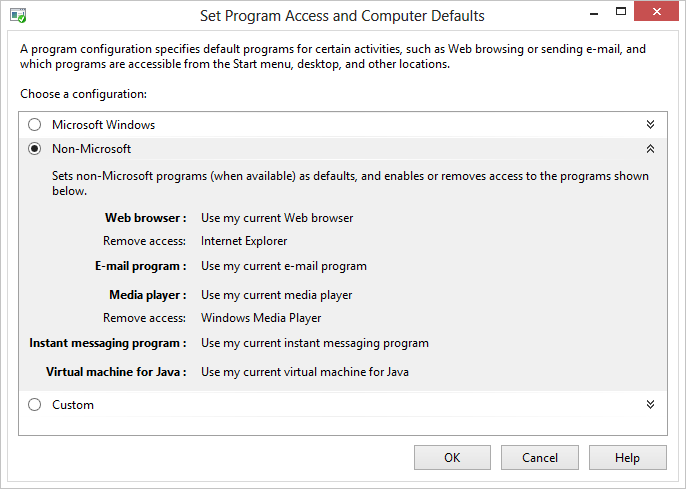
Al seleccionar la opción No Microsoft también se quita el acceso a los iconos, accesos directos y entradas de menú de los programas de Microsoft enumerados en la configuración de Microsoft Windows para todos los tipos de cliente que los tienen. Estos iconos, accesos directos y entradas de menú de Microsoft se quitan del menú Inicio , el escritorio y otras ubicaciones a las que se agregaron.
Personalizado
La configuración personalizada , que se muestra en la siguiente captura de pantalla, permite a los usuarios personalizar sus sistemas con cualquier combinación de programas de Microsoft y que no son de Microsoft registrados como posibilidades predeterminadas para los cinco tipos de cliente. Esta es la única de las cuatro opciones disponibles en Windows 2000 Service Pack 3 (SP3).
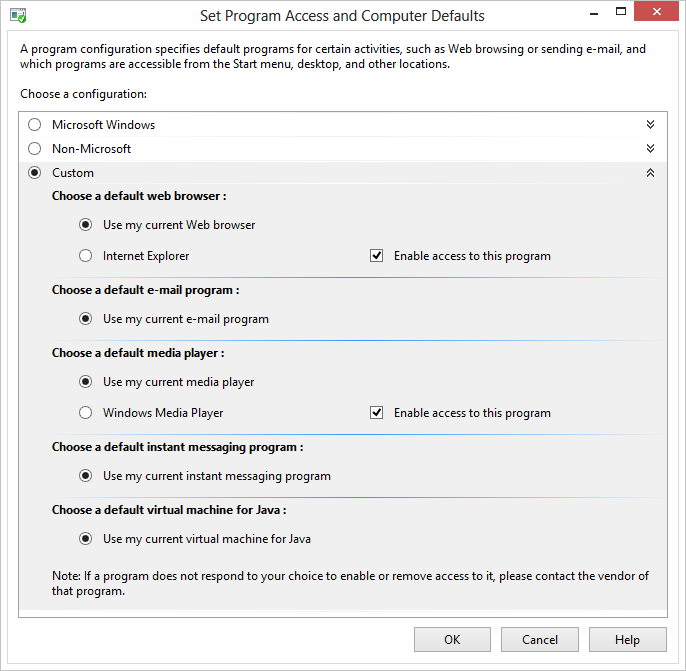
Todas las opciones que se presentan en las configuraciones de Microsoft Windows y que no son de Microsoft están disponibles para el usuario en la sección Personalizado , así como para las aplicaciones de Microsoft instaladas que no forman parte de Windows. El botón de radio Usar mi explorador web actual está preseleccionado, como se muestra en la captura de pantalla anterior. No hay ninguna manera de determinar el explorador predeterminado actual de la interfaz de usuario. Invocar vínculos web o archivos en Windows es la única manera de detectar el explorador predeterminado actual.
Cuando un usuario activa la casilla Habilitar acceso a este programa para un programa, los iconos, los accesos directos y las entradas de menú del programa se muestran en la pantalla menú Inicio o Inicio, en el escritorio o en cualquier otra ubicación donde se instalaron. Si desactiva esta opción, debe quitar esos iconos, accesos directos y entradas de menú, sin embargo, cómo se comportan estas opciones por completo al proveedor de la aplicación. Windows no controla cómo se habilita o quita el acceso en toda la interfaz de usuario. También es importante comprender que las aplicaciones no son necesarias para registrarse para Establecer el acceso al programa y los valores predeterminados del equipo.
Fabricante del equipo
Una cuarta categoría titulada "Fabricante de equipos" puede aparecer en la ventana SPAD en algunos sistemas. Los fabricantes de equipos pueden elegir preconfigurar sus equipos con un conjunto personalizado de valores predeterminados, eligiendo entre las mismas selecciones disponibles en la configuración personalizada . (Con fines ilustrativos, se registra un conjunto ficticio de aplicaciones denominadas LitWare para su uso con todos los tipos de cliente). Un usuario puede volver a la configuración predeterminada del fabricante del equipo en cualquier momento eligiendo la opción Fabricante del equipo, como se muestra en la siguiente captura de pantalla de Windows XP.
Nota:
Esta configuración no aparece en todos los sistemas. Para obtener más información, consulte el Kit de preinstalación de OEM (OPK).
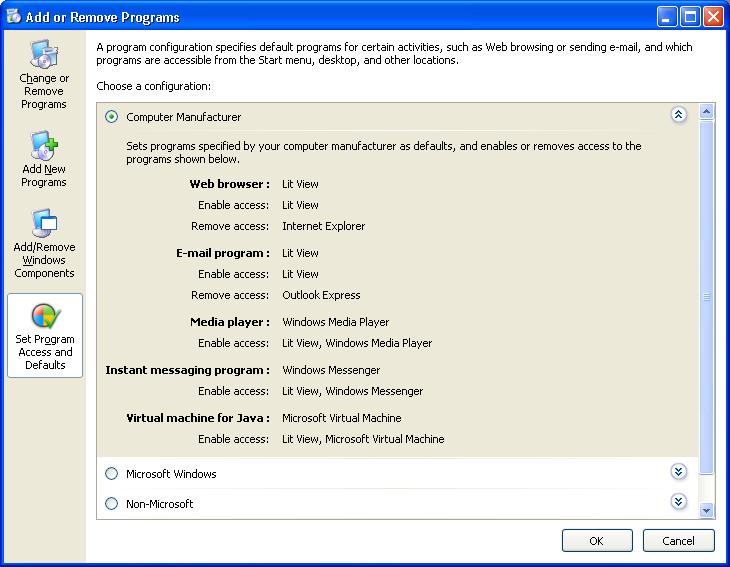
El valor del Registro LastUserInitiatedDefaultChange
El valor LastUserInitiatedDefaultChange se ha agregado al registro para ayudar a las aplicaciones a reconocer y respetar las opciones predeterminadas del usuario. El valor contiene REG_BINARY datos en forma de una estructura FILETIME que contiene la fecha y hora (en hora universal coordinada (UTC) de la última vez que el usuario cambió una opción predeterminada a través de la herramienta Establecer acceso al programa y valores predeterminados del equipo. Este valor se encuentra en la siguiente subclave.
HKEY_LOCAL_MACHINE
SOFTWARE
Clients
ClientTypeName
LastUserInitiatedDefaultChange = FILETIME
En el escenario siguiente se usa este valor para una aplicación que supervisa las asociaciones de archivos.
- Una aplicación registra internamente la hora en que se estableció por última vez como el programa predeterminado para su tipo de cliente (ya sea en la instalación o en un momento posterior).
- La aplicación detecta que el programa predeterminado para su tipo de cliente se ha cambiado a un programa distinto de sí mismo o la aplicación que representa (en el caso de programas auxiliares en segundo plano). No se admite en Windows 8.
- La aplicación lee el valor de LastUserInitiatedDefaultChange (la marca de tiempo del último cambio predeterminado iniciado por el usuario) y la compara con el valor de marca de tiempo que ha almacenado para su propia elección como valor predeterminado.
- Si LastUserInitiatedDefaultChange es posterior al valor almacenado de la aplicación, esa aplicación no debe realizar ninguna acción porque el usuario solicitó explícitamente el cambio a través de la herramienta Establecer acceso al programa y valores predeterminados .
- La aplicación ya no supervisa esa asociación de archivos hasta que se elige de nuevo como valor predeterminado. No se admite en Windows 8.
Al adherirse a este esquema, se respetan los deseos del usuario y se mantiene su propiedad final de sus sistemas.
Filtrado de la lista Agregar o quitar programas
Nota:
Esta sección se aplica a Windows XP Service Pack 2 (SP2) y versiones posteriores y Windows Server 2003 y versiones posteriores.
En Windows XP y Windows Server 2003, el usuario puede filtrar la lista de aplicaciones que se muestran en la pestaña Cambiar o quitar programas en Agregar o quitar programas para excluir entradas para las actualizaciones de aplicaciones. En estas versiones de Windows, esto se logra a través de una casilla Mostrar actualizaciones en la parte superior de la ventana. La opción Mostrar actualizaciones no está seleccionada de forma predeterminada, por lo que las actualizaciones no se muestran a menos que el usuario decida mostrarlas. Los cambios en el estado de la casilla persisten cuando se cierra Agregar o quitar programas ; si un usuario decide mostrar las actualizaciones, seguirá mostrándose hasta que el usuario desactive la casilla.
Nota:
La propia actualización de Windows XP SP2 es una excepción al filtrado. Siempre se muestra independientemente del estado de la casilla.
En Windows Vista y versiones posteriores, las actualizaciones de aplicaciones se muestran en una página independiente en Panel de control dedicadas solo a las actualizaciones. Esta página se muestra cuando el usuario hace clic en el vínculo De la tarea Ver actualizaciones instaladas. No hay ninguna opción seleccionable por el usuario para mostrar las actualizaciones en la misma página que los programas instalados. A pesar del cambio en la interfaz de usuario, el mecanismo para registrarse como una actualización en un programa instalado sigue siendo el mismo que en versiones anteriores de Windows.
Las aplicaciones de Microsoft y que no son de Microsoft que usan Windows Installer no necesitan hacer nada más para que sus actualizaciones se reconozcan como actualizaciones. Las aplicaciones que no son de Microsoft que no usan Windows Installer deben declarar determinados valores en el Registro como parte de su instalación para que se reconozcan como una actualización de un programa existente.
En el ejemplo siguiente se muestran los valores del Registro que se van a declarar para que una instalación se reconozca como una actualización de un programa existente.
- La aplicación primaria debe agregar su información de desinstalación en una subclave de HKEY_LOCAL_MACHINE \subclave Software\Microsoft\Windows\CurrentVersion\Uninstall. Consulte el tema Instalación para obtener más información sobre el uso de la subclave Desinstalar .
- Cada actualización de esa aplicación primaria también debe agregar su información como subclave de la subclave Desinstalar . Debe usar una convención de nomenclatura determinada de su elección, intentando evitar posibles conflictos con otros programas. Las siguientes convenciones se reservan como nombres de subclave de Microsoft para su uso con las actualizaciones de Windows.
- IEUpdate
- OEUpdate
- "KB" seguido de seis dígitos, por ejemplo, "KB123456"
- "Q" seguido de seis dígitos, por ejemplo, "Q123456"
- Seis dígitos, por ejemplo, "123456"
- Además de la información de desinstalación estándar agregada para la aplicación primaria, las subclaves de cada actualización deben incluir además dos de las tres entradas siguientes. Sus valores son de tipo REG_SZ.
- ParentKeyName. Se requiere un valor. Este es el nombre de la subclave del elemento primario declarado en el paso 1. Esto asocia la actualización al programa.
- ParentDisplayName. Se requiere un valor. Si ninguna subclave coincide con la llamada en ParentKeyName, este valor se usa como programa primario de marcador de posición que se mostrará en Agregar o quitar programas.
- InstallDate. Este valor es opcional. Debe usar el formulario
yyyymmddpara especificar la fecha. Esta fecha se usa para la información Instalada al lado de la entrada de la actualización en la interfaz de usuario. Si no hay ninguna entrada InstallDate o si está presente pero no tiene ningún valor asignado, se produce lo siguiente:- Versiones del sistema operativo distintas de Windows Vista y Windows 7: no se muestra la información Instalada en .
- Windows Vista y versiones posteriores: se usa una fecha predeterminada. Esta es la fecha de "última modificación" para cualquiera de las entradas de esa subclave de la actualización. Normalmente es el día en que se agregó la actualización al registro. Sin embargo, dado que es una fecha de "última modificación", cualquier cambio posterior a cualquiera de las entradas de la subclave hace que el valor InstallDate se cambie a la fecha de ese cambio.
En el ejemplo siguiente se muestran las entradas del Registro pertinentes para una actualización de la aplicación LitWare Deluxe.
HKEY_LOCAL_MACHINE
Software
Microsoft
Windows
CurrentVersion
Uninstall
LitWare
DisplayName = LitWare Deluxe
UninstallString = "C:\Program Files\LitWare\LitWare Deluxe\litware.exe" /uninstall
LitWare_Update123456
DisplayName = LitWare Deluxe Update 123456. Fixes printing problems.
UninstallString = "C:\Program Files\LitWare\LitWare Deluxe\Updates\123456.exe" /uninstall
ParentKeyName = LitWare
ParentDisplayName = LitWare Deluxe
InstallDate = 20050513
Las aplicaciones que no son de Microsoft que no proporcionan la información del Registro adecuada, como las actualizaciones generadas antes de que esta opción estuviera disponible, siguen mostrándose normalmente en la lista de programas instalados y no se filtran.
El filtrado de actualizaciones en versiones de sistema operativo distintos de Windows Vista y Windows 7 suele ser una configuración controlada por el usuario y debe respetarse como tal por las aplicaciones. Sin embargo, en un entorno empresarial, los administradores pueden controlar si a los usuarios se les da la opción de filtrar las actualizaciones a través del valor del Registro DontGroupPatches, como se muestra en el ejemplo siguiente.
HKEY_LOCAL_MACHINE
Software
Microsoft
Windows
CurrentVersion
policies
Uninstall
DontGroupPatches = 0 or 1
Este valor es de tipo REG_DWORD y se interpreta como se indica a continuación.
| Valor DontGroupPatches | Significado |
|---|---|
| 0 | La casilla Mostrar actualizaciones se muestra al usuario. El filtrado depende de si el usuario ha activado esta casilla o no. |
| 1 | La casilla Mostrar actualizaciones se quita de la interfaz de usuario. Las actualizaciones no se filtran de la lista. Este valor se revierte esencialmente al comportamiento de Windows XP SP1, antes de que se introdujera la funcionalidad Mostrar actualizaciones . |
| Entrada DontGroupPatches no presente | Esto equivale a establecer el valor en 0. |
DontGroupPatches no tiene ningún efecto en Windows Vista y Windows 7, donde la interfaz de usuario no contiene ninguna casilla y las actualizaciones registradas siempre se filtran.
Nota:
Los administradores solo establecen directivas. Las aplicaciones no deben modificar este valor. Para obtener más información sobre cómo establecer una directiva de grupo basada en el Registro, vea Directiva de grupo o Directiva de grupo de Windows Server.
Recursos adicionales
- Registro de programas con tipos de cliente
- Instalación
- Configuración de Agregar o quitar programas con Windows Installer
Temas relacionados